So entfernen RingCentral Email Scam
RingCentral Email Scam-Virus: Einfache Schritte zum Löschen
RingCentral Email Scam bezieht sich auf eine Massenoperation, bei der zahlreiche Phishing-E-Mails von Cyberkriminellen versendet werden. Diese Mails sind als Benachrichtigungen über eine neue Sprachnachricht von RingCentral getarnt – einem Cloud-basierten Kommunikationsdienstanbieter. Denken Sie daran, dass diese betrügerischen E-Mails keinen Bezug zum tatsächlichen Unternehmen von RingRecntral haben. Das Hauptmotiv dieser Malspam-Kampagne besteht darin, eine Phishing-HTML-Datei zu verbreiten, die die Empfänger auffordert, sich mit ihren E-Mail-Anmeldeinformationen (d. h. E-Mail-Adressen und Passwörtern) anzumelden, um das gefälschte Dokument zu sehen. Mit diesen Informationen können die Personen hinter diesen Briefen die exponierten E-Mail-Konten stehlen.
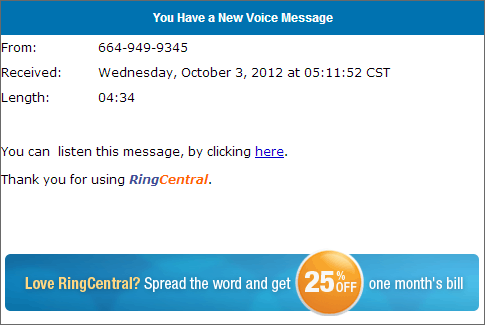
Mehr über RingCentral Email Scam:
Die betrügerischen „RingCentral Email Scam“-Briefe haben „Incoming NonReadable Voicemail from 306-045-0672“ als Betreff/Titel, der unterschiedlich sein kann. Empfängern wird mitgeteilt, dass sie eine neue Sprachnachricht erhalten haben. Anschließend werden ihnen die Details der nicht vorhandenen Nachricht zur Verfügung gestellt. Sie werden auch angewiesen, die an die E-Mails angehängte Datei herunterzuladen, um diese Nachricht abzuhören. Die HTML-Datei fordert Benutzer auf, sich mit ihren E-Mail-Konten anzumelden, um sie anzuzeigen. In diese Phishing-Datei eingegebene Daten werden aufgezeichnet und an den Server der Betrüger gesendet. Wenn Benutzer versuchen, auf dieses gefälschte Dokument zuzugreifen, legen sie unbeabsichtigt ihre E-Mail-Konten offen.
Menschen hinter RingCentral Email Scam zielen auf E-Mails ab, da sie normalerweise mit anderen Konten, Plattformen und Diensten verknüpft sind. Daher können sie mit den entführten E-Mail-Konten Zugriff/Kontrolle über die mit ihnen verbundenen Konten erlangen. Betrüger können die Kommunikationsplattformen (z. B. soziale Medien/Netzwerke, E-Mail, Messenger usw.) missbrauchen, um Malware zu verbreiten, indem sie bösartige Dateien oder Links teilen. Sie könnten ihre Freunde, Kontakte oder Follower um finanzielle Unterstützung bitten, indem sie sich als echter Besitzer des Kontos tarnen.
Betrüger hinter RingCentral Email Scam können finanzbezogene Konten (z. B. Geldüberweisung, Online-Banking, E-Commerce, digitale Geldbörsen usw.) verwenden, um betrügerische Transaktionen oder Online-Einkäufe zu tätigen. Dies kann zu schwerwiegenden Datenschutzproblemen, Identitätsdiebstahl und großen finanziellen Verlusten führen. Wenn Sie bereits versucht haben, sich über die Phishing-Datei anzumelden, müssen Sie die offengelegten Zugangsdaten (Passwörter) ändern. Außerdem ist es ratsam, sich an den offiziellen Support der kompromittierten Konten und Plattformen zu wenden.
Wie verbreitet sich der Spam?
Typischerweise werden diese Benutzer von RingCentral Email Scam angegriffen, deren PCs bereits mit einem Trojaner-Virus infiziert sind. Diese Art von Computerinfektionen werden oft mit Hilfe von Phishing-E-Mails verbreitet, die im Großbetrieb zu Tausenden von Cyber-Gaunern verschickt werden. Sehr oft enthalten diese betrügerischen E-Mails bösartige Dateien, die in einem dieser Formate vorliegen können: ausführbare Dateien (.exe, .run usw.), JavaScript, PDF und Microsoft Office-Dokumente, Archive (ZIP, RAR usw.) her. Sobald das Virus geöffnet, ausgeführt oder auf andere Weise ausgeführt wird, löst es den Download und die Installation der Malware aus.
Um Ihren Arbeitsplatz vor solchen Bedrohungen zu schützen, wird dringend davon abgeraten, irrelevante E-Mails aus unbekannten Quellen zu öffnen, da diese möglicherweise speziell für die Verbreitung von Viren entwickelt wurden. Darüber hinaus muss Software über offizielle Kanäle oder direkte Links heruntergeladen werden, und Sie sollten sich von nicht vertrauenswürdigen Quellen fernhalten (z. ) Tools und betrügerische Updates so weit wie möglich. Aber im Moment müssen Sie den entfernen RingCentral Email Scam-Virus vom Computer, ohne Zeit zu verlieren.
In den Briefen vorgestellter Text:
Betreff: Eingehende nicht lesbare Voicemail von 306-045-0672
Sehr geehrter ********,
Sie haben eine neue Sprachnachricht:
Von: 269-390-0971
Eingegangen: 01.07.2021 16:35:34
Länge: 01:97
An: 269-390-0971 (********)
Um diese Nachricht abzuhören, laden Sie den Anhang herunter.
Vielen Dank, dass Sie RingCentral verwenden!
Arbeiten Sie von überall mit der RingCentral-App. Es hat alles, was Sie brauchen, um in Verbindung zu bleiben: Teamnachrichten, Videokonferenzen und Telefon – alles in einer App. Loslegen
Durch das Abonnement und/oder die Nutzung von RingCentral erkennen Sie unsere Nutzungsbedingungen an.
Copyright 2020 RingCentral, Inc. Alle Rechte vorbehalten. RingCentral ist ein eingetragenes Warenzeichen von RingCentral, Inc., 20 Davis Drive, Belmont, CA 94002, USA.
Sonderangebot
RingCentral Email Scam kann eine gruselige Computerinfektion sein, die immer wieder auftritt, wenn die Dateien auf Computern verborgen bleiben. Um diese Malware problemlos zu entfernen, empfehlen wir Ihnen, einen leistungsstarken Spyhunter-AntimalwRingCentral Email Scamcanner zu verwenden, um zu prüfen, ob das Programm Ihnen dabei helfen kann, diesen Virus loszuwerden.
Lesen Sie unbedingt die EULA, die Kriterien für die Bedrohungsbewertung und die Datenschutzbestimmungen von SpyHunter. Der kostenlose Spyhunter-Scanner, der heruntergeladen wurde, scannt und erkennt aktuelle Bedrohungen von Computern und kann sie auch einmal entfernen. Sie müssen jedoch die nächsten 48 Stunden warten. Wenn Sie beabsichtigen, erkannte Inhalte sofort zu entfernen, müssen Sie die Lizenzversion kaufen, mit der die Software vollständig aktiviert wird.
Sonderangebot (für Macintosh)
Wenn Sie ein Mac-Benutzer sind und RingCentral Email Scam davon betroffen ist, können Sie hier einen kostenlosen AntimalwRingCentral Email Scamcanner für Mac herunterladen, um zu überprüfen, ob das Programm für Sie funktioniert.
Antimalwaredetails und Benutzerhandbuch
Klicken Sie hier für Windows
Klicken Sie hier für Mac
Wichtiger Hinweis: Diese Malware fordert Sie auf, die Webbrowser-Benachrichtigungen zu aktivieren. Führen Sie diese Schritte aus, bevor Sie mit dem manuellen Entfernen beginnen.
Google Chrome (PC)
- Gehen Sie zur rechten oberen Ecke des Bildschirms und klicken Sie auf drei Punkte, um die Menüschaltfläche zu öffnen
- Einstellungen auswählen”. Scrollen Sie mit der Maus nach unten und wählen Sie die Option „Erweitert“
- Gehen Sie zum Abschnitt „Datenschutz und Sicherheit“, indem Sie nach unten scrollen und dann „Inhaltseinstellungen“ und dann die Option „Benachrichtigung“ auswählen
- Suchen Sie nach verdächtigen URLs, klicken Sie auf die drei Punkte auf der rechten Seite und wählen Sie die Option „Blockieren“ oder „Entfernen“

Google Chrome (Android)
- Gehen Sie zur rechten oberen Ecke des Bildschirms und klicken Sie auf drei Punkte, um die Menüschaltfläche zu öffnen. Klicken Sie dann auf „Einstellungen“.
- Scrollen Sie weiter nach unten, um auf „Site-Einstellungen“ zu klicken, und klicken Sie dann auf die Option „Benachrichtigungen“
- Wählen Sie im neu geöffneten Fenster die verdächtigen URLs nacheinander aus
- Wählen Sie im Berechtigungsbereich “Benachrichtigung” und “Aus” die Umschaltfläche

Mozilla Firefox
- In der rechten Ecke des Bildschirms sehen Sie drei Punkte, nämlich die Schaltfläche „Menü“
- Wählen Sie “Optionen” und “Datenschutz und Sicherheit” in der Symbolleiste auf der linken Seite des Bildschirms
- Scrollen Sie langsam nach unten und gehen Sie zum Abschnitt “Berechtigung”. Wählen Sie dann die Option “Einstellungen” neben “Benachrichtigungen”.
- Wählen Sie im neu geöffneten Fenster alle verdächtigen URLs aus. Klicken Sie auf das Dropdown-Menü und wählen Sie “Block”

Internet Explorer
- Wählen Sie im Internet Explorer-Fenster die Schaltfläche Zahnrad in der rechten Ecke
- Wählen Sie “Internetoptionen”
- Wählen Sie die Registerkarte “Datenschutz” und dann “Einstellungen” im Bereich “Popup-Blocker”
- Wählen Sie nacheinander alle verdächtigen URLs aus und klicken Sie auf die Option „Entfernen“

Microsoft Edge
- Öffnen Sie Microsoft Edge und klicken Sie auf die drei Punkte in der rechten Ecke des Bildschirms, um das Menü zu öffnen
- Scrollen Sie nach unten und wählen Sie “Einstellungen”
- Scrollen Sie weiter nach unten und wählen Sie “Erweiterte Einstellungen anzeigen”.
- Klicken Sie in der Option “Website-Berechtigung” auf die Option “Verwalten”
- Klicken Sie unter jeder verdächtigen URL auf Wechseln

Safari (Mac):
- Klicken Sie in der oberen rechten Ecke auf “Safari” und wählen Sie dann “Einstellungen”.
- Gehen Sie zur Registerkarte „Website“ und wählen Sie im linken Bereich den Abschnitt „Benachrichtigung“
- Suchen Sie nach verdächtigen URLs und wählen Sie für jede URL die Option “Ablehnen”

Manuelle Schritte zum entfernen RingCentral Email Scam:
Entfernen Sie die zugehörigen Elemente von RingCentral Email Scam über die Systemsteuerung
Windows 7 Benutzer
Klicken Sie auf “Start” (das Windows-Logo in der unteren linken Ecke des Desktop-Bildschirms) und wählen Sie “Systemsteuerung”. Suchen Sie die “Programme” und klicken Sie anschließend auf “Programm deinstallieren”.

Windows XP-Benutzer
Klicken Sie auf “Start” und wählen Sie dann “Einstellungen” und klicken Sie dann auf “Systemsteuerung”. Suchen Sie und klicken Sie auf die Option “Programm hinzufügen oder entfernen”

Windows 10 und 8 Benutzer:
Gehen Sie zur unteren linken Ecke des Bildschirms und klicken Sie mit der rechten Maustaste. Wählen Sie im Menü „Schnellzugriff“ die Option „Systemsteuerung“. Wählen Sie im neu geöffneten Fenster “Programm und Funktionen”

Mac OSX-Benutzer
Klicken Sie auf die Option “Finder”. Wählen Sie im neu geöffneten Bildschirm „Anwendung“. Ziehen Sie die App im Ordner “Anwendung” in den “Papierkorb”. Klicken Sie mit der rechten Maustaste auf das Papierkorbsymbol und dann auf “Papierkorb leeren”.

Suchen Sie im Fenster Programme deinstallieren nach den PUAs. Wählen Sie alle unerwünschten und verdächtigen Einträge aus und klicken Sie auf “Deinstallieren” oder “Entfernen”.

Nachdem Sie alle potenziell unerwünschten Programme deinstalliert haben, die RingCentral Email Scam-Probleme verursachen, scannen Sie Ihren Computer mit einem Anti-Malware-Tool auf verbleibende PUPs und PUAs oder mögliche Malware-Infektionen. Verwenden Sie zum Scannen des PCs das empfohlene Anti-Malware-Tool.
Sonderangebot
RingCentral Email Scam kann eine gruselige Computerinfektion sein, die immer wieder auftritt, wenn die Dateien auf Computern verborgen bleiben. Um diese Malware problemlos zu entfernen, empfehlen wir Ihnen, einen leistungsstarken Spyhunter-AntimalwRingCentral Email Scamcanner zu verwenden, um zu prüfen, ob das Programm Ihnen dabei helfen kann, diesen Virus loszuwerden.
Lesen Sie unbedingt die EULA, die Kriterien für die Bedrohungsbewertung und die Datenschutzbestimmungen von SpyHunter. Der kostenlose Spyhunter-Scanner, der heruntergeladen wurde, scannt und erkennt aktuelle Bedrohungen von Computern und kann sie auch einmal entfernen. Sie müssen jedoch die nächsten 48 Stunden warten. Wenn Sie beabsichtigen, erkannte Inhalte sofort zu entfernen, müssen Sie die Lizenzversion kaufen, mit der die Software vollständig aktiviert wird.
Sonderangebot (für Macintosh)
Wenn Sie ein Mac-Benutzer sind und RingCentral Email Scam davon betroffen ist, können Sie hier einen kostenlosen AntimalwRingCentral Email Scamcanner für Mac herunterladen, um zu überprüfen, ob das Programm für Sie funktioniert.
So entfernen Adware (RingCentral Email Scam) von Internet-Browsern
Löschen Sie böswillige Add-Ons und Erweiterungen aus dem Internet Explorer
Klicken Sie oben rechts im Internet Explorer auf das Zahnradsymbol. Wählen Sie “Add-Ons verwalten”. Suchen Sie nach kürzlich installierten Plug-Ins oder Add-Ons und klicken Sie auf „Entfernen“.

Zusätzliche Option
Wenn beim Entfernen RingCentral Email Scam weiterhin Probleme auftreten, können Sie den Internet Explorer auf die Standardeinstellung zurücksetzen.
Windows XP-Benutzer: Klicken Sie auf “Start” und dann auf “Ausführen”. Geben Sie im neu geöffneten Fenster “inetcpl.cpl” ein, klicken Sie auf die Registerkarte “Erweitert” und klicken Sie dann auf “Zurücksetzen”.

Benutzer von Windows Vista und Windows 7: Drücken Sie auf das Windows-Logo, geben Sie in das Suchfeld inetcpl.cpl ein und drücken Sie die Eingabetaste. Klicken Sie im neu geöffneten Fenster auf die Registerkarte “Erweitert” und anschließend auf die Schaltfläche “Zurücksetzen”.

Für Windows 8-Benutzer: Öffnen Sie den IE und klicken Sie auf das Zahnradsymbol. Wählen Sie “Internetoptionen”

Wählen Sie im neu geöffneten Fenster die Registerkarte „Erweitert“

Drücken Sie auf die Option “Zurücksetzen”

Sie müssen erneut auf die Schaltfläche „Zurücksetzen“ klicken, um zu bestätigen, dass Sie den IE wirklich zurücksetzen möchten

Entfernen Sie Zweifelhafte und schädliche Erweiterung von Google Chrome
Gehen Sie zum Menü von Google Chrome, indem Sie auf drei vertikale Punkte drücken und auf “Weitere Tools” und dann auf “Erweiterungen” klicken. Sie können nach allen kürzlich installierten Add-Ons suchen und alle entfernen.

Optionale Methode
Wenn die Probleme mit RingCentral Email Scam weiterhin bestehen oder Sie Probleme beim Entfernen haben, sollten Sie die Google Chrome-Browsereinstellungen zurücksetzen. Gehen Sie zu drei Punkten in der oberen rechten Ecke und wählen Sie “Einstellungen”. Scrollen Sie nach unten und klicken Sie auf “Erweitert”.

Beachten Sie unten die Option „Zurücksetzen“ und klicken Sie darauf.

Bestätigen Sie im nächsten geöffneten Fenster, dass Sie die Google Chrome-Einstellungen zurücksetzen möchten, indem Sie auf die Schaltfläche “Zurücksetzen” klicken.

Entfernen RingCentral Email Scam-Plugins (einschließlich aller anderen zweifelhaften Plugins) von Firefox Mozilla
Öffnen Sie das Firefox-Menü und wählen Sie “Add-Ons”. Klicken Sie auf “Erweiterungen”. Wählen Sie alle kürzlich installierten Browser-Plug-Ins aus.

Optionale Methode
Wenn Sie Probleme mit der Entfernung RingCentral Email Scam haben, haben Sie die Möglichkeit, die Einstellungen von Mozilla Firefox zurückzusetzen.
Öffnen Sie den Browser (Mozilla Firefox) und klicken Sie auf “Menü” und dann auf “Hilfe”.

Wählen Sie “Informationen zur Fehlerbehebung”

Klicken Sie im neu geöffneten Popup-Fenster auf die Schaltfläche “Firefox aktualisieren”

Der nächste Schritt besteht darin, zu bestätigen, dass Sie die Mozilla Firefox-Einstellungen wirklich auf die Standardeinstellungen zurücksetzen möchten, indem Sie auf die Schaltfläche “Firefox aktualisieren” klicken.
Entfernen Sie Malicious Extension von Safari
Öffnen Sie die Safari und gehen Sie zu ihrem “Menü” und wählen Sie “Einstellungen”.

Klicken Sie auf die “Erweiterung” und wählen Sie alle kürzlich installierten “Erweiterungen” und klicken Sie dann auf “Deinstallieren”.

Optionale Methode
Öffnen Sie die “Safari” und gehen Sie Menü. Wählen Sie im Dropdown-Menü “Verlauf und Websitedaten löschen”.

Wählen Sie im neu geöffneten Fenster “Alle Verlauf” und klicken Sie dann auf die Option “Verlauf löschen”.

Löschen RingCentral Email Scam (schädliche Add-Ons) von Microsoft Edge
Öffnen Sie Microsoft Edge und wechseln Sie zu drei horizontalen Punktsymbolen in der oberen rechten Ecke des Browsers. Wählen Sie alle kürzlich installierten Erweiterungen aus und klicken Sie mit der rechten Maustaste, um sie zu deinstallieren.

Optionale Methode
Öffnen Sie den Browser (Microsoft Edge) und wählen Sie “Einstellungen”

In den nächsten Schritten klicken Sie auf die Schaltfläche “Auswählen, was gelöscht werden soll”

Klicken Sie auf “Mehr anzeigen” und wählen Sie dann alles aus und klicken Sie dann auf “Löschen”.

Fazit
In den meisten Fällen gelangen die PUPs und die Adware durch unsichere Freeware-Downloads in den markierten PC. Es wird empfohlen, dass Sie nur die Entwickler-Website auswählen, während Sie kostenlose Anwendungen herunterladen. Wählen Sie einen benutzerdefinierten oder erweiterten Installationsprozess, damit Sie die zusätzlichen PUPs verfolgen können, die für die Installation zusammen mit dem Hauptprogramm aufgeführt sind.
Sonderangebot
RingCentral Email Scam kann eine gruselige Computerinfektion sein, die immer wieder auftritt, wenn die Dateien auf Computern verborgen bleiben. Um diese Malware problemlos zu entfernen, empfehlen wir Ihnen, einen leistungsstarken Spyhunter-AntimalwRingCentral Email Scamcanner zu verwenden, um zu prüfen, ob das Programm Ihnen dabei helfen kann, diesen Virus loszuwerden.
Lesen Sie unbedingt die EULA, die Kriterien für die Bedrohungsbewertung und die Datenschutzbestimmungen von SpyHunter. Der kostenlose Spyhunter-Scanner, der heruntergeladen wurde, scannt und erkennt aktuelle Bedrohungen von Computern und kann sie auch einmal entfernen. Sie müssen jedoch die nächsten 48 Stunden warten. Wenn Sie beabsichtigen, erkannte Inhalte sofort zu entfernen, müssen Sie die Lizenzversion kaufen, mit der die Software vollständig aktiviert wird.
Sonderangebot (für Macintosh)
Wenn Sie ein Mac-Benutzer sind und RingCentral Email Scam davon betroffen ist, können Sie hier einen kostenlosen AntimalwRingCentral Email Scamcanner für Mac herunterladen, um zu überprüfen, ob das Programm für Sie funktioniert.


